win7旗舰版系统下运用CS6总弹出“显示器配置文件有问题”
用户配置文件就是在用户登录电脑时,或是用户在使用软件时,软件系统为用户所要加载所需环境的设置和文件的集合。它包括所有用户专用的配置设置,如程序项目、屏幕颜色、网络连接、打印机连接、鼠标设置及窗口的大小和位置等。有一朋友更换显示器后,在电脑上使用Photoshop CS6软件时,总是弹出“显示器配置文件'AOC 2070W'似乎有问题,请重新运行显示器校准软件”的提示,使用Photoshop CS6总弹出“显示器配置文件有问题”咋办?其实只要校准显示器即可解决此问题,具体操作步骤如下:
1、在桌面空白处右键选择“显示设置”。
2、在打开的显示设置窗口中点击“高级显示设置”选项。
3、在设置窗口中选择“颜色校准”的选项。
4、用户可根据提示实际情况选择“下一步”。
5、当提示“你已成功创建了一个新的校准”,用户可以根据需要来选择是否“调整 ClearType 调谐器”(推荐选择)。
新显示器在电脑中使用也需要校准才更加配置适应,如果你也遇到“显示器配置文件问题”时,请参照以上方法进行校准吧。
1、在桌面空白处右键选择“显示设置”。
2、在打开的显示设置窗口中点击“高级显示设置”选项。
3、在设置窗口中选择“颜色校准”的选项。
4、用户可根据提示实际情况选择“下一步”。
5、当提示“你已成功创建了一个新的校准”,用户可以根据需要来选择是否“调整 ClearType 调谐器”(推荐选择)。
新显示器在电脑中使用也需要校准才更加配置适应,如果你也遇到“显示器配置文件问题”时,请参照以上方法进行校准吧。
针对性的处理用户配置文件的问题:还有另一方法处理的第一步应该是在客户计算机上检查应用程序事件日志,然后检查是否存在错误。如果这是一个漫游配置文件,请检查是否为其设置了正确的权限(具体信息可以在用户数据和设置白皮书中找到)导致漫游用户配置文件出错的最常见的一个原因就是在配置文件上设置了错误的权限。除了在应用程序事件日志中记录事件外,用户配置文件还提供了一个详细的日志来帮助处理问题。
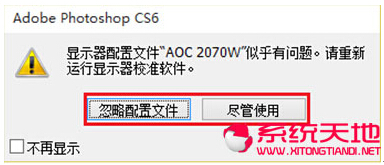
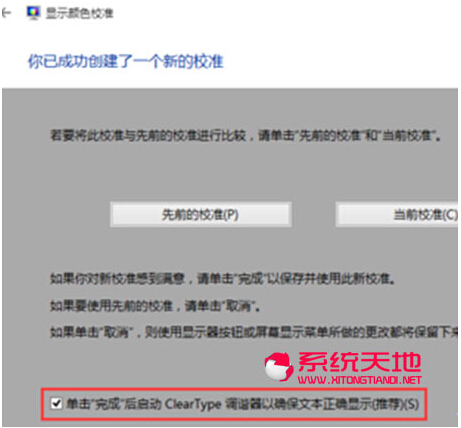








 苏公网安备32032202000432
苏公网安备32032202000432